オリジナルデータが簡単に作れるCanvaの生成AIとは
Canvaには、AI技術を活用した多彩なツール「Canva AI」が搭載されています。
「Canva AI」とは、プロンプト(指示文)の入力やドラッグ操作だけで、オリジナルの画像・テキスト・動画・HTMLコードを生成できるサービスです。
生成したデータは編集ページに直接配置でき、そのままデザインに活用可能です(商用利用やWeb公開も可能)。
操作はシンプルで、初心者でもプロ並みのイラストや画像を手軽に作成できます。
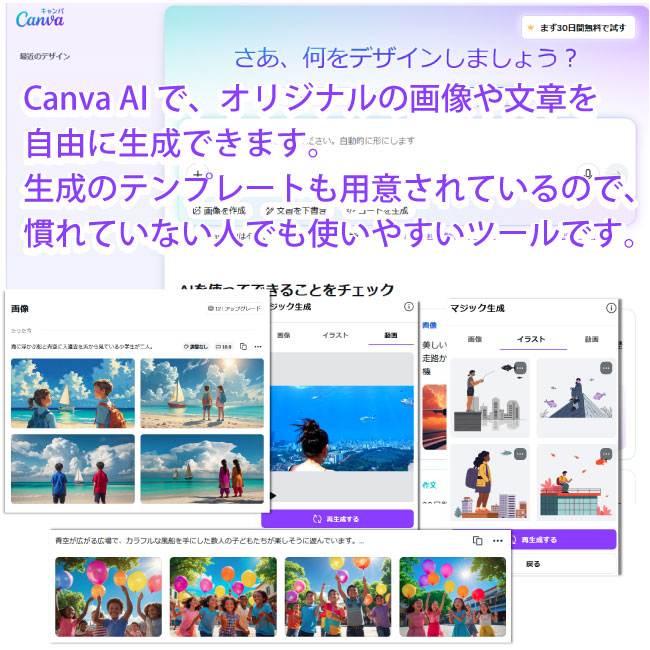
Canva AIとマジック編集ツールについて
Canvaで利用できる生成AI機能には、次の2種類があります。
- ホーム画面から利用する「Canva AI」
- 編集ページで利用するマジック編集ツール(「マジック生成」など)
Canva AIとは
「Canva AI」とは、Canvaに搭載された生成AI機能の総称です。画像・動画・文章生成、翻訳など多彩な機能が含まれており、ホーム画面の検索ウィンドウからすぐに利用できます。
マジック編集ツールとは
「マジック編集ツール」とは、編集ページで利用できる生成AI機能(マジック生成、マジック作文、マジックスタジオ〈有料〉など)の総称です。
これらを使うと、作業中のデザインに直接オリジナルの画像や文章を追加できます。
- マジック生成:指示文から画像や動画を自動生成(無料枠あり:画像50回/月、動画5回/月)。
- マジック作文:ビジネス文書から個人利用まで幅広い文章を自動生成(無料50回/月、有料プラン500回/月)。
- マジックスタジオ(有料):画像リサイズ、背景拡張、切り抜きなど高度な編集ツール。
Canva AIでデータを生成する方法
ホーム画面の入力ウィンドウの上に「Canva AI」ボタン、下には、3つのボタンがあります。
これらのボタンをクリックして、プロンプト(指示文)を入力すると、以下の種類のデータを生成できます。
プロンプトは自然な日本語で問題ありません。
具体的に書くほど希望に近い結果が得られます。
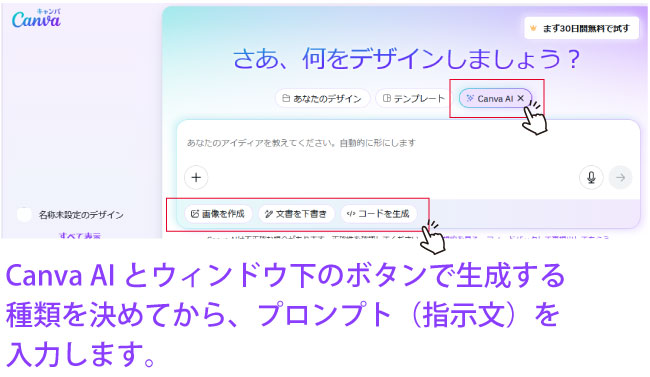
生成できる種類は以下の3つです。
- 画像を作成:テキストから画像を生成します。編集ページやダウンロードで利用可能。
- 文書を下書き:マジック作文を利用して文章を生成します。
- コードを生成:Webサイト、アプリ、簡単なプログラムを生成を行います。プログラミング知識不要です。
それでは画像・文章・ソースコード、それぞれのデータ生成方法について紹介します。
Canva AIで画像を作成する。
Canva AIでは、希望する画像のプロンプト(指示文)をテキストで入力することで、画像が自動生成されます。
テキストは、自然な文章で大丈夫です。
生成画像は、編集ページで使うこともできますし、ダウンロードして画像データとして使用することも可能です。
操作方法
「Canva AI」ウィンドウで選択すると、下部に「画像を作成」ボタンが表示されます。
「画像を作成」ボタンをクリックしてから、プロンプト(指示文)を入力することで、画像を生成できます。
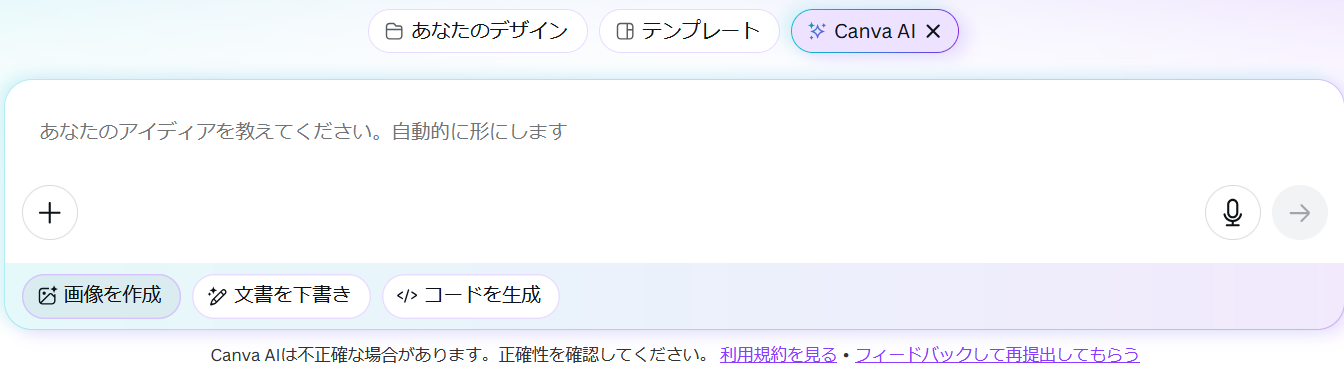
操作としては以下の通りです。
- 「Canva AI」→「画像を作成」を選択する。
- 「スタイル」を選択する。
- 「◯:◯(縦横比)」を決める。
- プロンプト(指示文)を入力する。
- 表示された候補画像(4点)から使用する画像を選択する。
- 必要に応じて編集ページで編集する。
- コピーやダウンロードで編集ページに配置する。
「画像を作成」ボタンを押すと、右に「スタイル」と「◯:◯(縦横比)」の条件を絞り込めるボタンが表示されます。
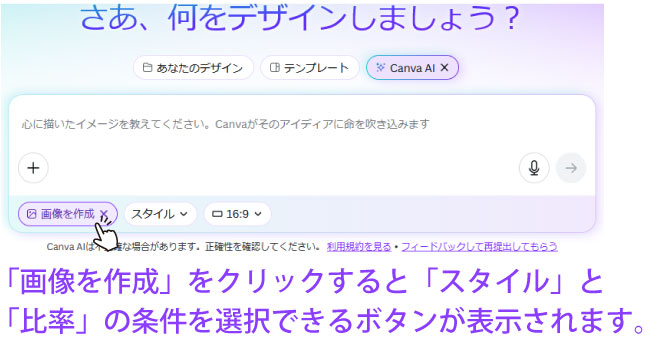
- 「スタイル」・・・生成する画像の雰囲気や質感、表現方法を指定できます。
- 「◯:◯(縦横比)」・・・生成する画像の縦横の比率を決められます。
それぞれの条件を設定することで、よりイメージに近い画像を生成することができます。
「スタイル」ボタンをクリックすると、生成後の画像の雰囲気や質感、表現方法を指定できます。
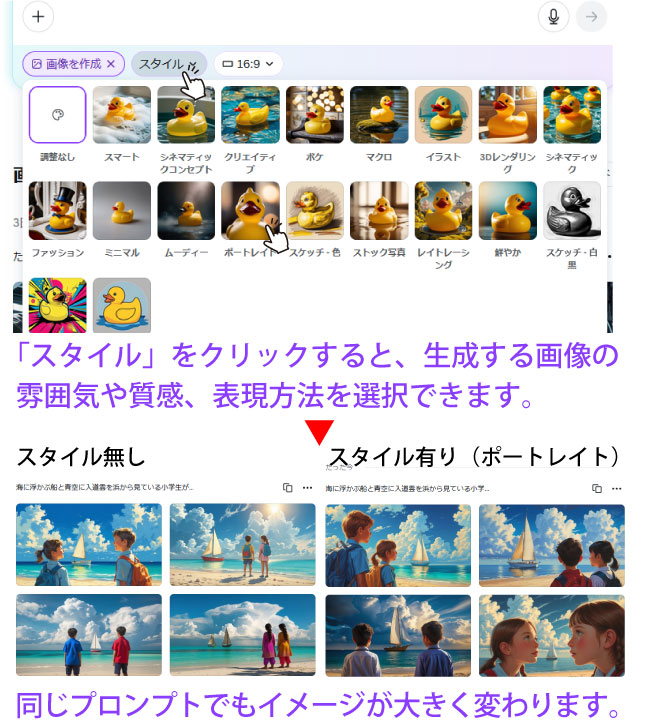
「◯:◯(縦横比)」ボタンをクリックすると、比率の一覧が表示されます。
縦横の比率を指定することで、フォトサイズやスマートフォンサイズなど、希望の比率で画像生成できます。
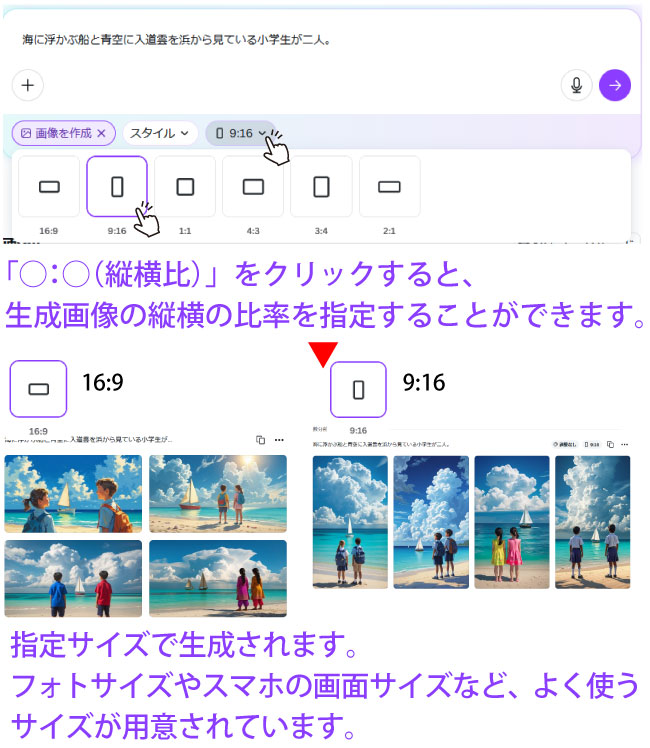
入力ウィンドウにプロンプト(指示文)を入力して、矢印ボタンを押すと、画像が生成されます。
プロンプトはできるだけ具体的に書くことで、理想に近い画像を生成できます。
テイストや雰囲気、色合いなども入力すれば、入力内容に近い画像が生成されます。
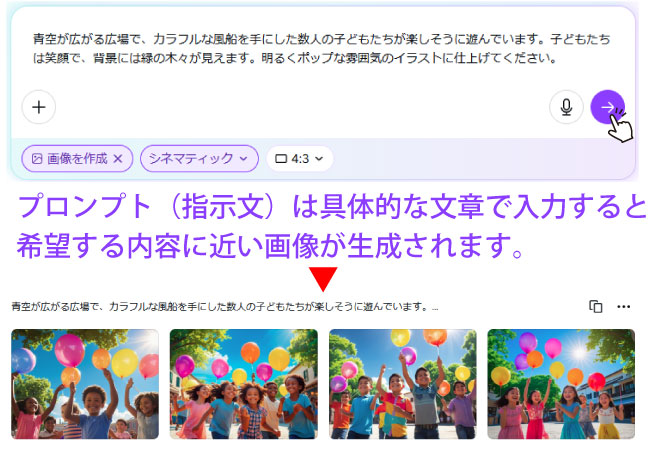
1回の生成で、4パターンの画像が生成されます。
その中から自分のイメージに近い画像を選んで使用できます。
生成画像は、エディターで開いて編集したり、編集ページにコピーして活用できます。
■画像を選択した時
画像にカーソルを移動すると、3つのボタンが表示されます。
また、画像をクリックすると、詳細ウィンドウが開きます。
- 「編集」ボタン・・・編集ページで画像を開き、加工など画像編集ができます。
- 「・・・(もっと見る)」・・・画像をコピーしたり、(Canvaに)報告、削除ができます。
- 「ダウンロード」ボタン・・・生成した画像をjpgファイルでダウンロードできます。
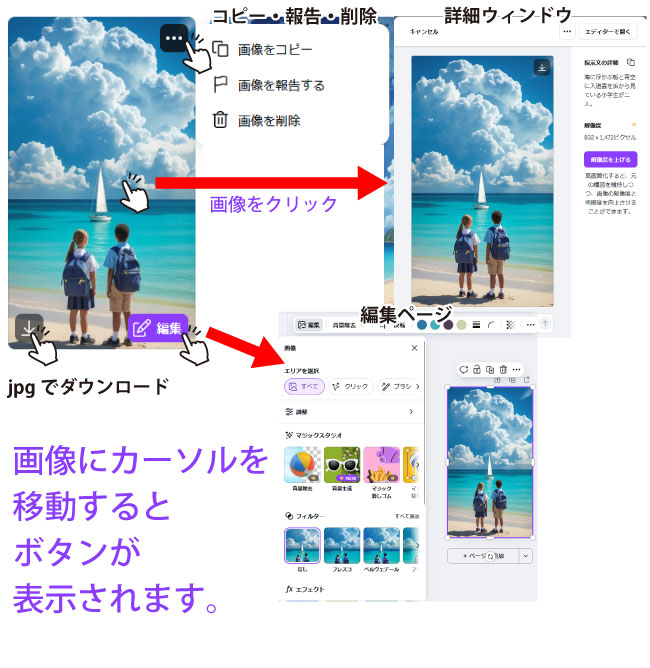
画像をクリックすると詳細ウインドウが表示されます。
詳細ウィンドウでは、ダウンロードや、画像の再生成など、ができます。
詳細ウィンドウの主なボタンと機能
- 「エディターで開く」ボタン・・・編集ページで画像を開き、加工など画像編集ができます。
- 「・・・(もっと見る)」ボタン・・・画像をコピーしたり、(Canvaに)報告、削除を選べます。
- 「ダウンロード」ボタン・・・生成した画像をjpgファイルでダウンロードできます。
- 「解像度を上げる」ボタン(有料)・・・有料サービスでは生成AIを使って画像の解像度を上げることができます。
また、画像の下にある入力欄に入力すると、プロンプト(指示文)が追加され、画像を再生成することが出来ます。
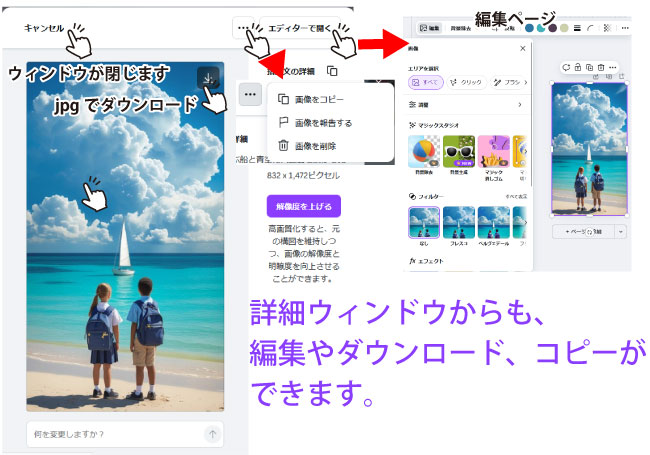
画像を選択して、「編集」ボタンを押すか、画像の詳細ウィンドウを表示して、「エディターで開く」ボタンを押すと、画像編集ページが表示されます。
編集ページでは、生成された画像が配置された状態で表示され、通常の編集ページと同様に画像の編集が可能です。
また、編集ページの追加や文字入力も行えます。
※画像の編集についてはこちらのページで詳しく紹介しています。
▶画像編集をCanvaで行うには。簡単操作で画像編集する方法。
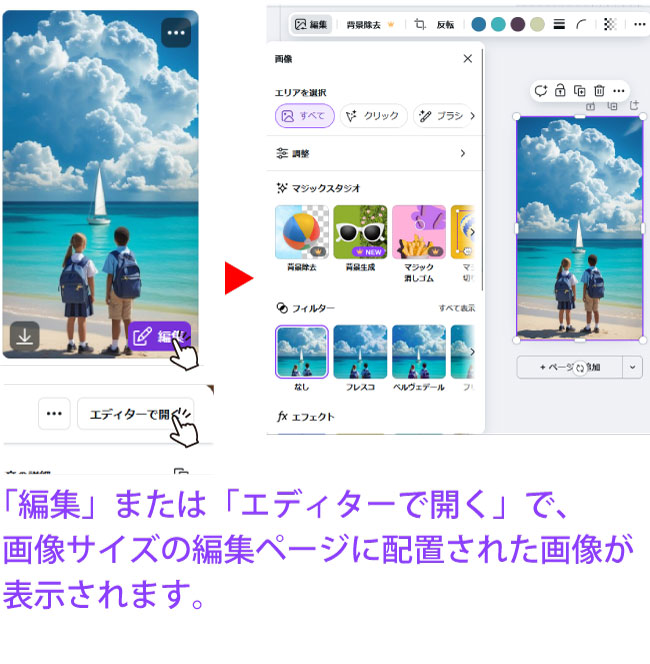
無料版では、編集ページのサイズ変更ができないため、「編集」や「エディターで開く」で画像を開くと、編集ページのサイズが画像のサイズに固定されます。
そのため、作りたいページサイズで生成した画像を直接利用することができません。
希望のサイズの編集ページで生成した画像を使うには、次のいずれかの方法が必要です。
「画像をコピー」し、編集ページに貼り付けるか、
画像を「ダウンロード」した後、アップロードする必要があります。
「画像をコピー」し、編集ページに貼り付ける
画像のコピー方法は、
1)画像の右上、または詳細ウィンドウの右上の「・・・(もっと見る)」ボタンから、「画像をコピー」する。
編集ページを開き、マウス右クリックのリストの「貼り付け」をクリックすると、編集ページに配置できます。
2)ショートカットキーでコピーする。
画像を選択した状態で、ショートカットキー Ctrlキー+c でコピーできます。
編集ページで、ショートカットキー Ctrlキー+v で貼り付けできます。
配置後は、他の画像と同様に編集可能です。
※画像の編集についてはこちらのページで詳しく紹介しています。
▶画像編集をCanvaで行うには。簡単操作で画像編集する方法。
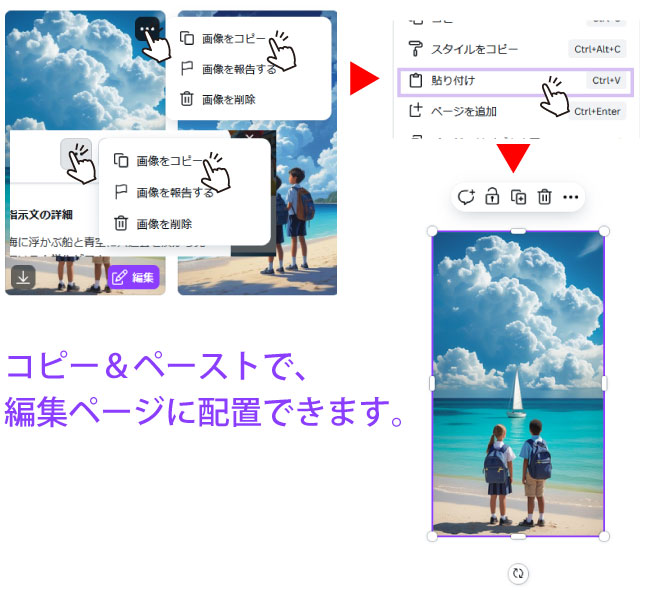
「ダウンロード」した後、編集ページにアップロードする
生成画像の「ダウンロード」ボタンで、生成した画像をjpgファイルでダウンロードできます。
「アップロード」して画像を配置することができます。
※画像のアップロードについてはこちらのページで詳しく紹介していますので参考にしてください。
▶1,「アップロード」ボタンから画像をアップロードする
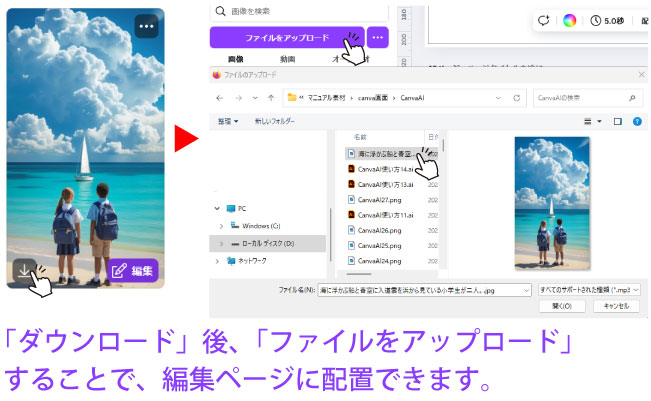
Canva AIで文章を生成する。
「文章を下書き」は「マジック作文」と同様の機能です。
キーワードやテーマを入力し、文章のタイプを選択すると、自動的に下書きが生成されます。
要約・SNS投稿・説明文など、目的に応じた種類を指定でき、生成後は候補の切り替えや追加修正も可能です。
操作方法
「Canva AI」を検索ウィンドウで選択すると、下部に「文章を下書き」ボタンが表示されます。
「文章を下書き」ボタンをクリックしてから、プロンプト(指示文)を入力することで、文章を生成できます。
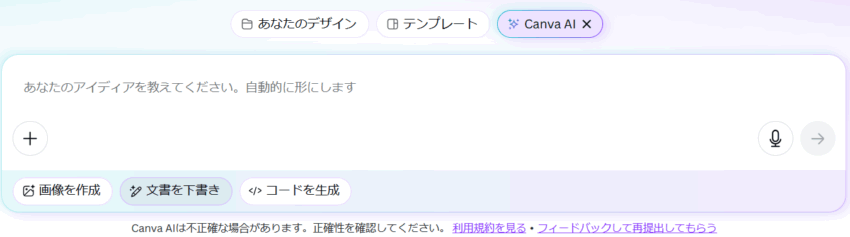
操作としては以下の通りです。
- 「文章を下書き」をクリックする。
- 「タイプ」を選択する。
- プロンプト(指示文)を入力する。
- 右下の矢印ボタンを押す。
- 編集ページと「マジック作文」が開き、文章の下書きが生成される。
「文章を下書き」ボタンを押すと、右に「タイプ」ボタンが表示され、文章生成用になります。
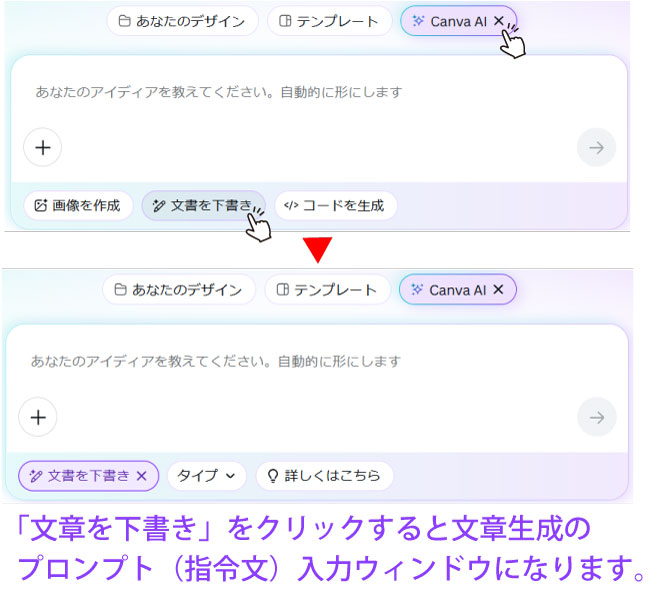
「タイプ」ボタンをクリックすると、生成する文章の種類が一覧で表示されます。
「タイプ」を選択することで、要約やSNS等、目的に合った文章を効率的に作成できます。
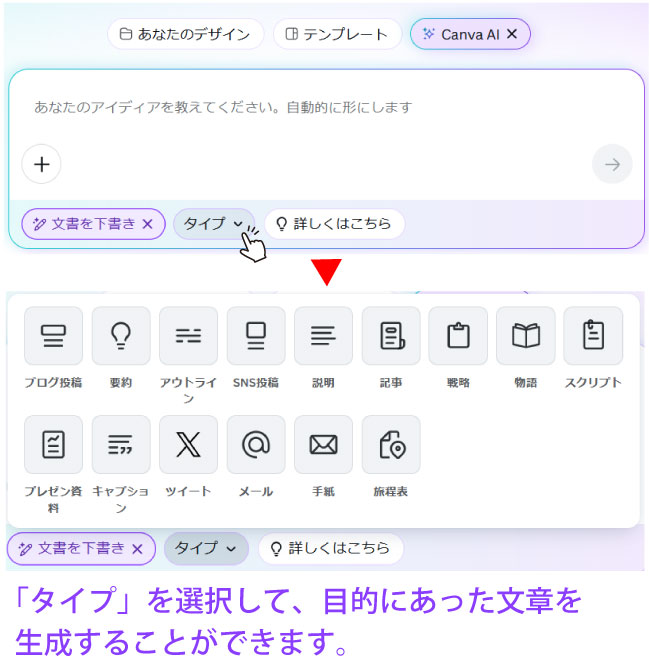
生成したいテキストのプロンプト(指示文)を入力します。
具体的な指示を書くことで、希望する文章が生成されやすくなります。
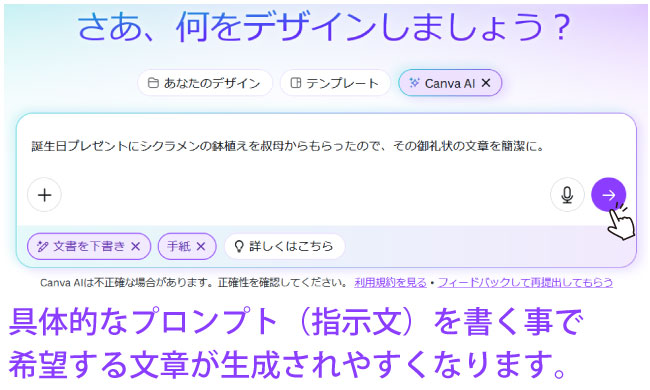
選択したタイプに近いテンプレート(編集ページ)とマジック文書ウィンドウが立ち上がり、候補の文章が生成されます。
「ほかの候補」で別パターンの文章が再生成されます。
「少し修正する」でプロンプトを追加して再生成できます。
「追加(Enter)」ボタンで編集ページに追加されます。
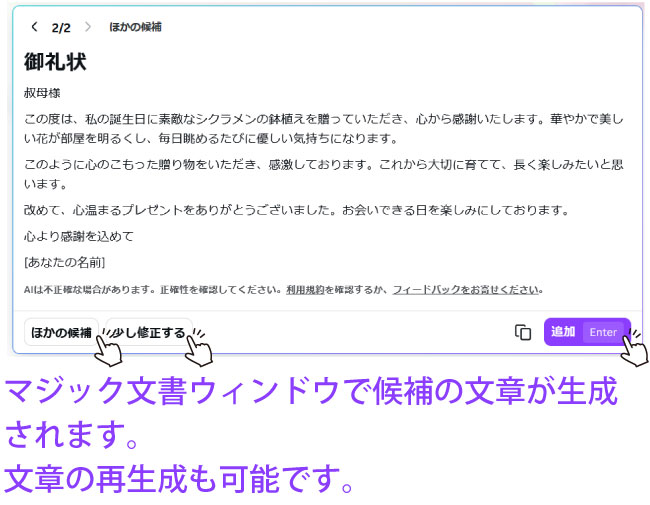
Canva AIでコード(html等)を作成する。
「コードを生成」では、Webサイトやアプリ、クイズなどを自動作成できます。
プロンプトに希望を入力するだけで、動作するプログラムやソースコードが表示されます。生成後は編集ページに組み込んだり、コードを修正して活用できます。
操作方法
検索ウィンドウで「Canva AI」を選択すると、下部に「コードを生成」ボタンが表示されます。
「コードを生成」ボタンをクリックしてから、プロンプト(指示文)を入力することで、画像を生成できます。
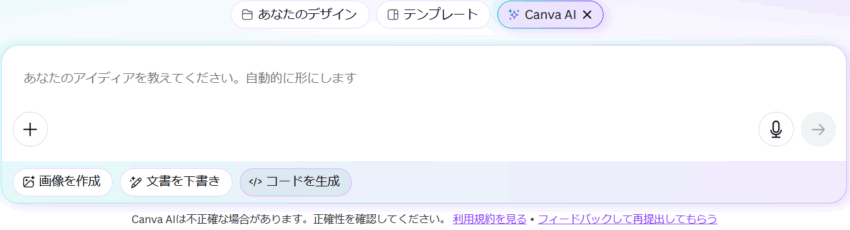
操作としては以下の通りです。
- 「コードを生成」をクリックする。
- プロンプト(指示文)を入力し、右下の矢印ボタンを押す。
- 自動でプログラムが生成される。
サンプルのプロンプトが入力欄の下に表示されます。
「コードを生成」をクリックすると、入力欄がプロンプト(指示文)入力に切り替わり、その下に「生物クイズ」などのサンプルがボタンとして表示されます。
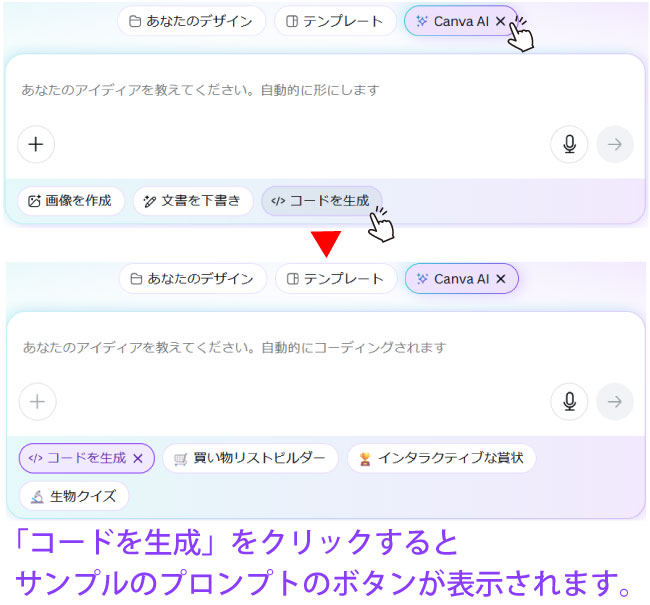
プロンプト(指示文)は、作りたいサイトやプログラムがどの様なものになるかを自然な文章で入力するだけで、希望するプログラムコードが生成されます。
複雑なプログラムの場合は、コード生成に時間がかかります。
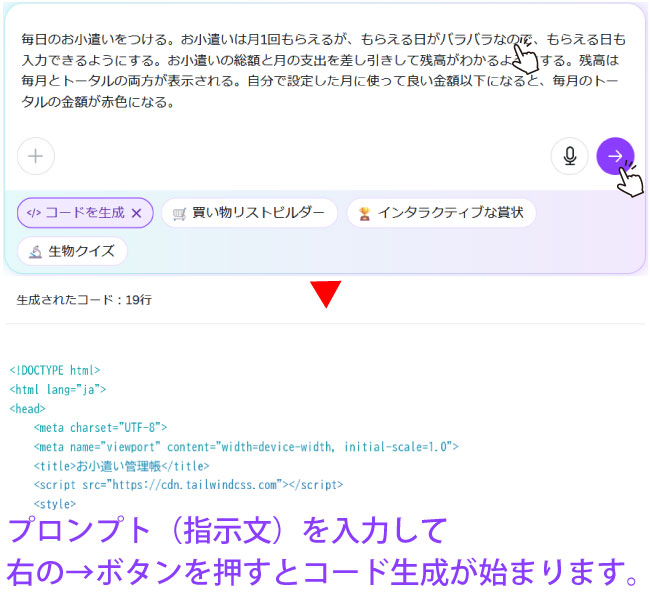
生成されたサイトやプログラムが表示されます。
デザインに使用するボタンで編集ページに入れたり、コードを表示してプログラムを書き換えることも可能です。
プログラムを閉じると、機能提案ページになります。
機能提案ページで、プロンプト(指示文)の変更、追加を行い、プログラムを修正することができます。
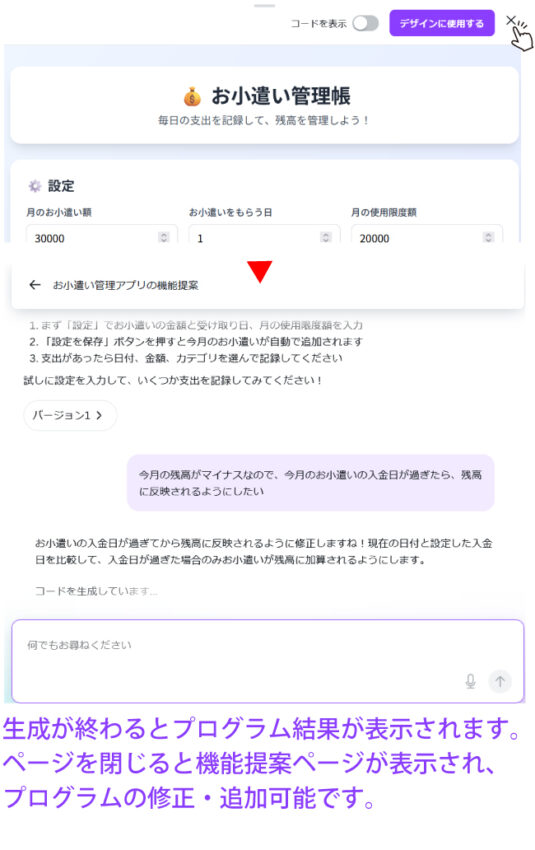
編集ページから生成AI(マジック生成)を使う方法
Canvaでは、ホーム画面の「Canva AI」だけでなく、編集ページからも生成AI(マジック生成、マジック作文、マジック編集)を利用できます。
「マジック生成」は、Canva AIの「画像を作成」とほぼ同じ機能で、プロンプト入力・スタイル指定・縦横比設定により4つの画像が生成されます。
また、編集ページでは「マジック作文」も利用できます。
マジック生成の使い方
「マジック生成」は、以下の2箇所からページを開くことができます。
- 編集ページの左メニュー「マジック生成」をクリックする
- 編集ページの左メニュー「素材」をクリックし、素材ウィンドウの中にある「AI画像生成」をクリックする。
「マジック生成」画面の入力欄にプロンプト(指示文)を入力することで画像が生成できます。
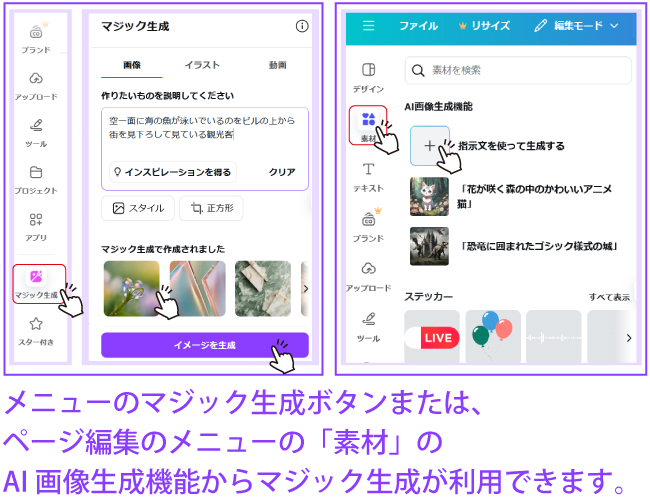
※無料の場合、月の利用回数に制限があります。
画像の生成について
「マジック生成」の画像生成は、Canva AIの「画像を作成」とほぼ同じ機能です。
プロンプト(指示文)の入力とスタイル、縦横の比率で希望する画像の案が4点生成されます。
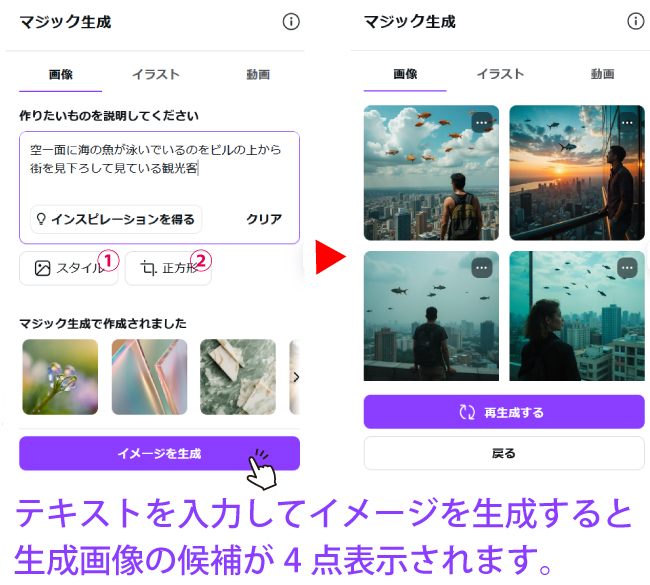
① スタイル
「スタイル」をクリックすると、生成スタイルの一覧が表示されます。
「スタイル」を選択すると、生成画像の仕上がりの雰囲気やテイストを指定できます。
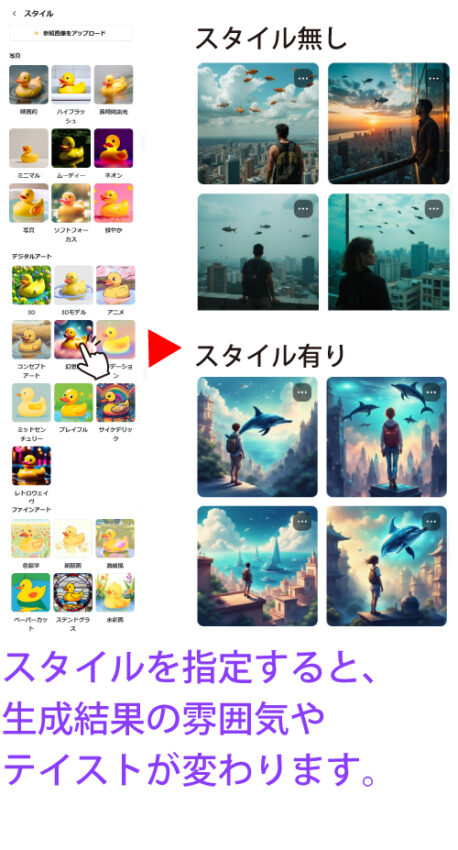
② レイアウト
「正方形」となっているところは、「レイアウト」の選択ボタンです。
正方形から、縦横の形を変更できます。
標準設定は「正方形」で横長と縦長に変更できます。
現在は3種類のみです。
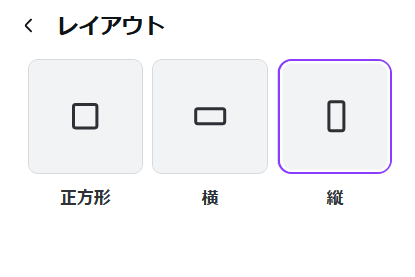
イラストの生成について(β版)
マジック生成の「イラスト」で画像生成すると、シンプルな平面イラストが生成されます。
「画像」でもイラスト風の生成は可能ですが、背景が付きで写真のようにリアルな表現になることが多いです
一方、「イラスト」では、背景のないフラットな絵柄が中心となります。
また、スタイルには、線画・アニメ・漫画・スケッチなど、デザイン作成に使いやすいシンプルなイラストのバリエーションが多数用意されています。
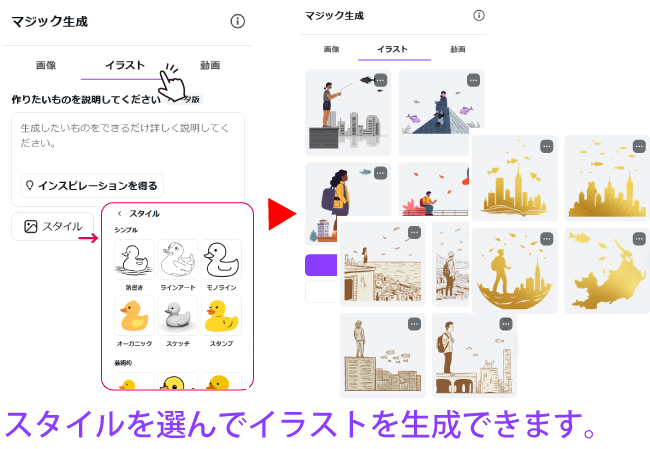
その他、AI生成機能について
動画の生成について(β版)
マジック生成の「動画」では、現在β版として短い動画(約4秒)を作成できます。
利用回数は、無料版で月5回まで、有料版では月50回まで可能です。
生成にはおよそ2分ほどかかり、入力したプロンプトに基づいて、イラスト風や写真風など多様なスタイルの短編動画が出力されます。
まだ試験的な機能ですが、SNS投稿用の素材やアイデアのビジュアル化などに手軽に活用できます。
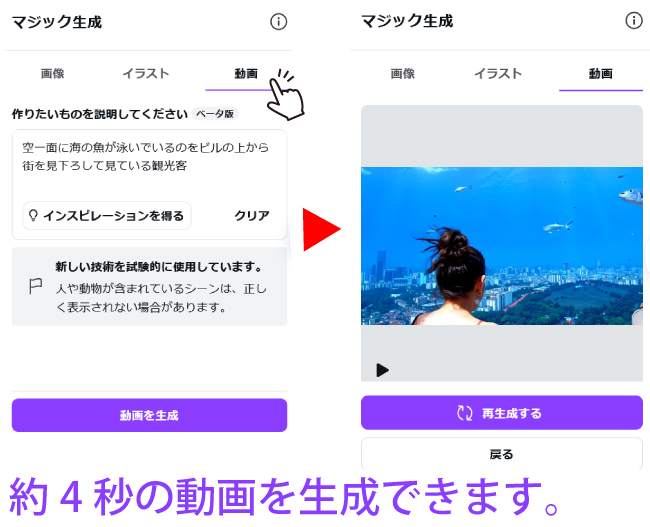
テキストのマジック作文
「マジック作文」は、ページ編集でテキストボックスを配置すると使えるAIライティング機能です。
キーワードやテーマを入力するだけで、AIが自動的に文章を生成してくれるため、文章作成の手間を大幅に省けます。
また、生成だけでなく、既存の文章を短縮したり、言い回しを整えたり、校正を行ったりと、ライティングのサポート機能も充実しています。
キャッチコピーや説明文の作成、メール文やSNS投稿の下書きなど、幅広い用途に活用できます。
無料版では月50回まで利用可能で、有料プランにアップグレードするとさらに多く利用できます。
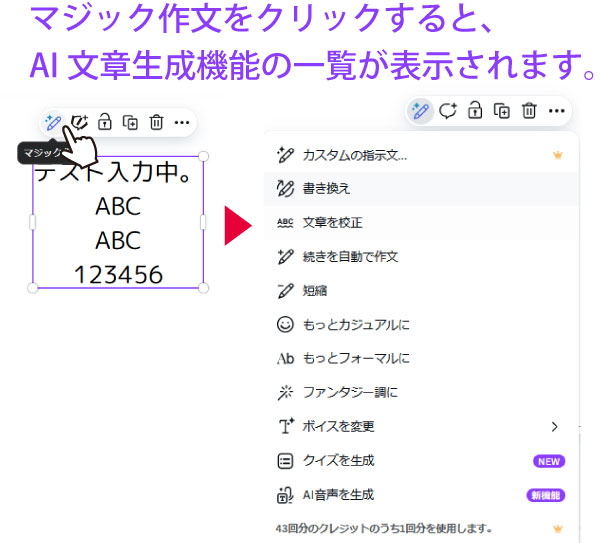
■マジック作文には、以下の機能があります。
- カスタムの指示文(有料サービス)・・・マジック生成」でテキストによるカスタム指示文(プロンプト)を用いて、より細かく画像や動画の生成内容を指定できます。
- 書き換え・・・テキスト内の文章の別の候補が表示されます。
- 校正・・・誤字脱字や文法ミス、不自然な表現の修正を行ってくれます。
- 続きを自動で作文・・・文章の続きや次の文章が自動で生成されます。
- もっと●●に・・・文章の表現をカジュアルやファンタジー調などにできます。
- ボイスを変更(有料サービス)・・・音声データを選んで、文章のトーンを調整する事ができます。
- クイズを生成・・・文書を元に3択クイズが生成されます。
- AI音声を生成・・・テキストを自然な音声データに変換できます。
まとめ
Canvaの生成AIは、初心者でも直感的に利用でき、無料でも多くの機能を体験できます。
プロンプト入力に慣れるほど、より精度の高い結果が得られ、AIの活用方法も広がるでしょう。
また、マジック編集ツールなどの機能を使えば、作業中のデザインに生成したものを直接組み込めるため、他ソフトを使うことなく効率的にクリエイティブ作業を進められます。
創造力を広げたい方にとって、Canva AIは心強いパートナーとなるでしょう。


